win11照片怎么改大小200kb Win11中怎么调整图片比例
发布时间:2023-08-20 08:58:34 浏览数:
win11照片怎么改大小200kb,Win11系统中修改照片大小是一个常见的需求,有时候我们需要将一张大图调整成小图,以符合网站或论坛的大小限制,或者将照片发送给好友时也需要缩小照片的尺寸。那么在Win11系统中,怎么快速、方便地调整图片的大小呢?同时如何保持照片的比例,避免拉扯变形?下面我们就一起来看看Win11中的图片大小调整方法。
步骤如下:
1.在Win11中打开一张图片。
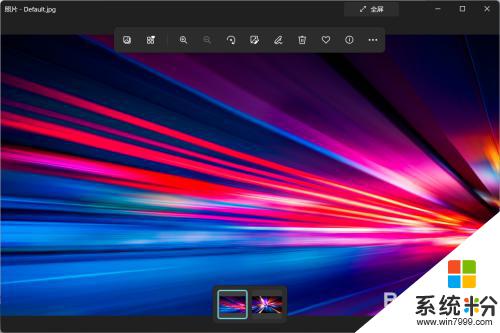
2.然后在图片上点右键,在右键菜单中选择调整大小。
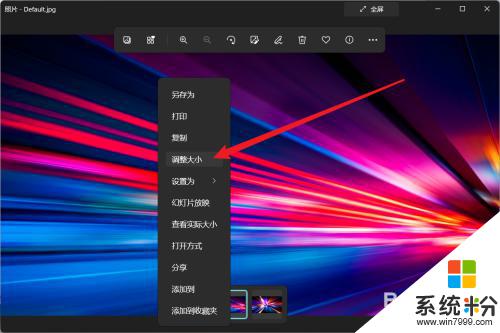
3.然后选择预设的大小项目即可。
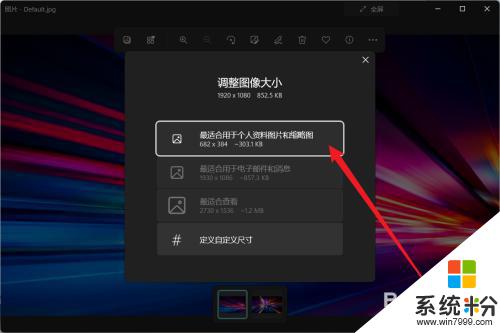
4.也可以选择自定义大小,调整成自己想要的大小。
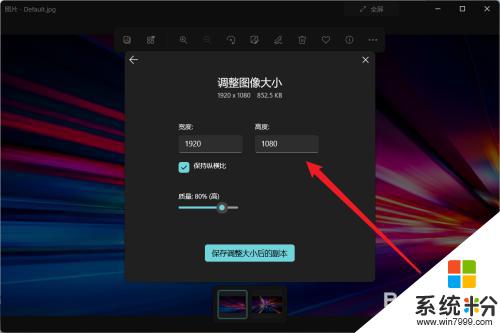
5.设置完毕后点击保存为副本即可。
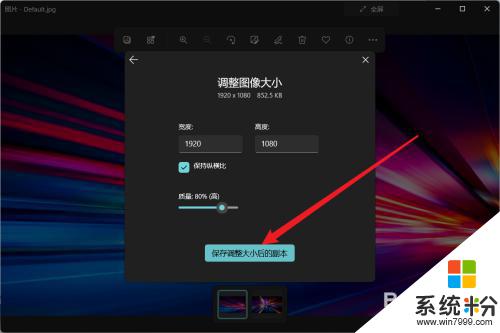
以上就是如何将win11中的照片大小调整为200kb的全部内容,如果您也遇到了相同的问题,可以参考本文中介绍的步骤来进行修复,希望这篇文章对您有所帮助。